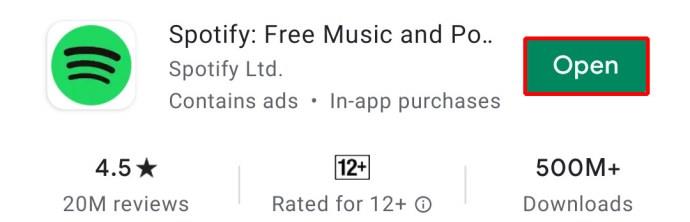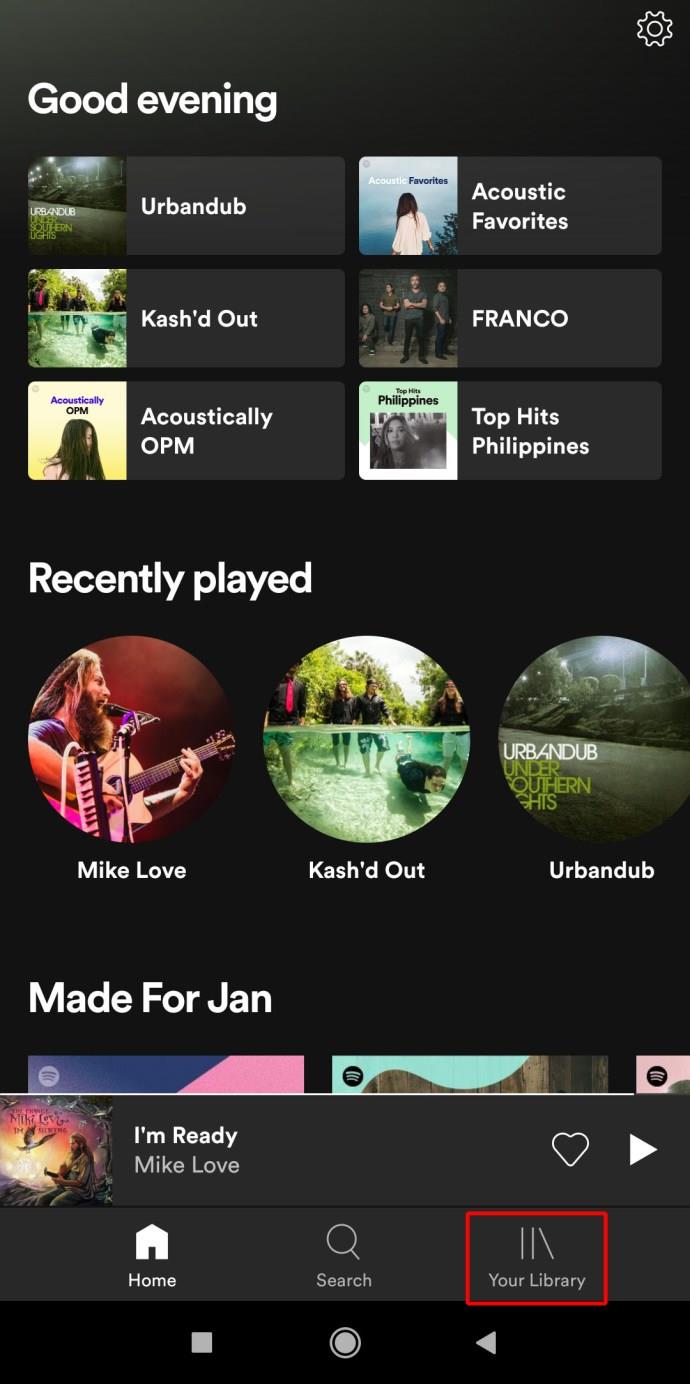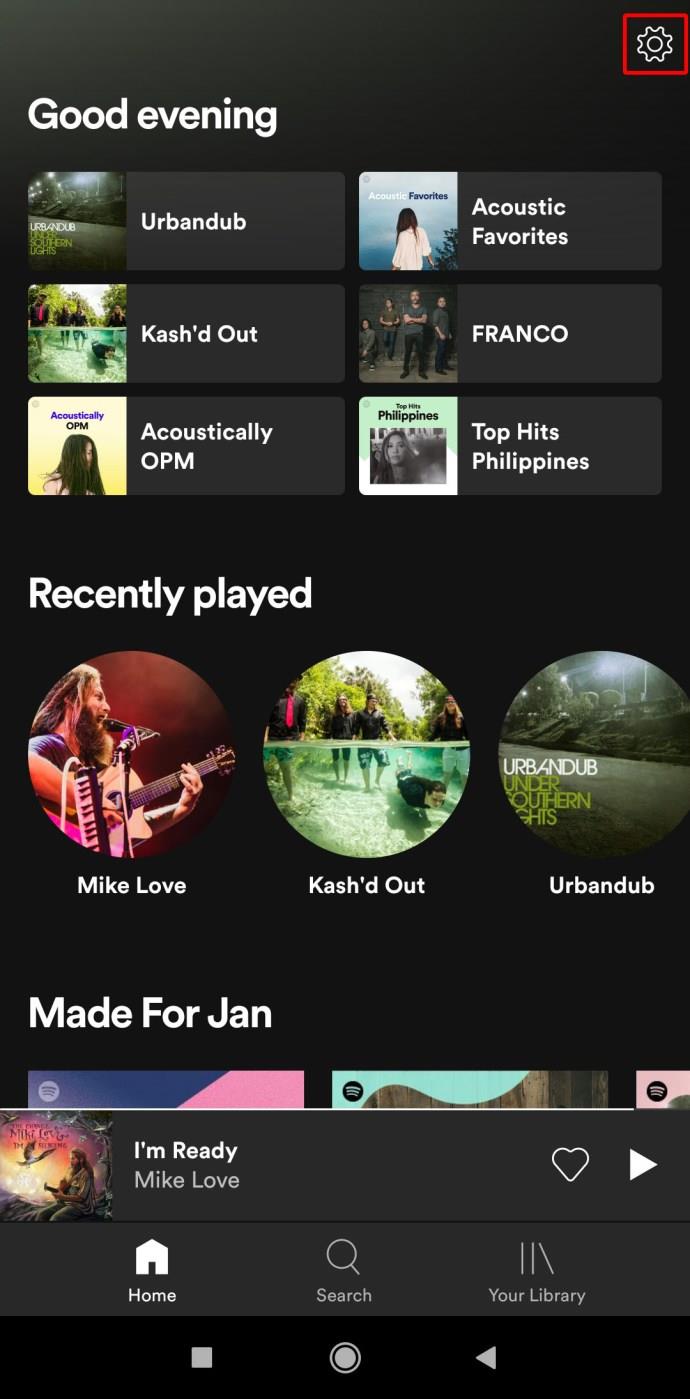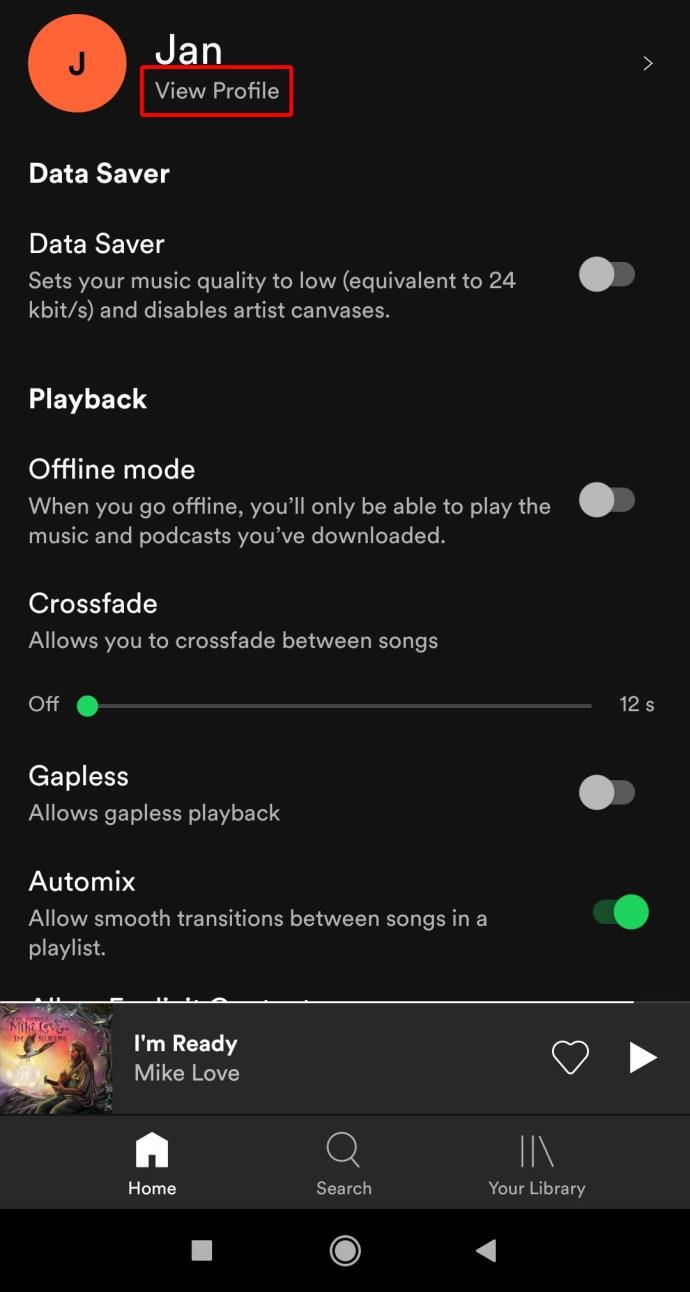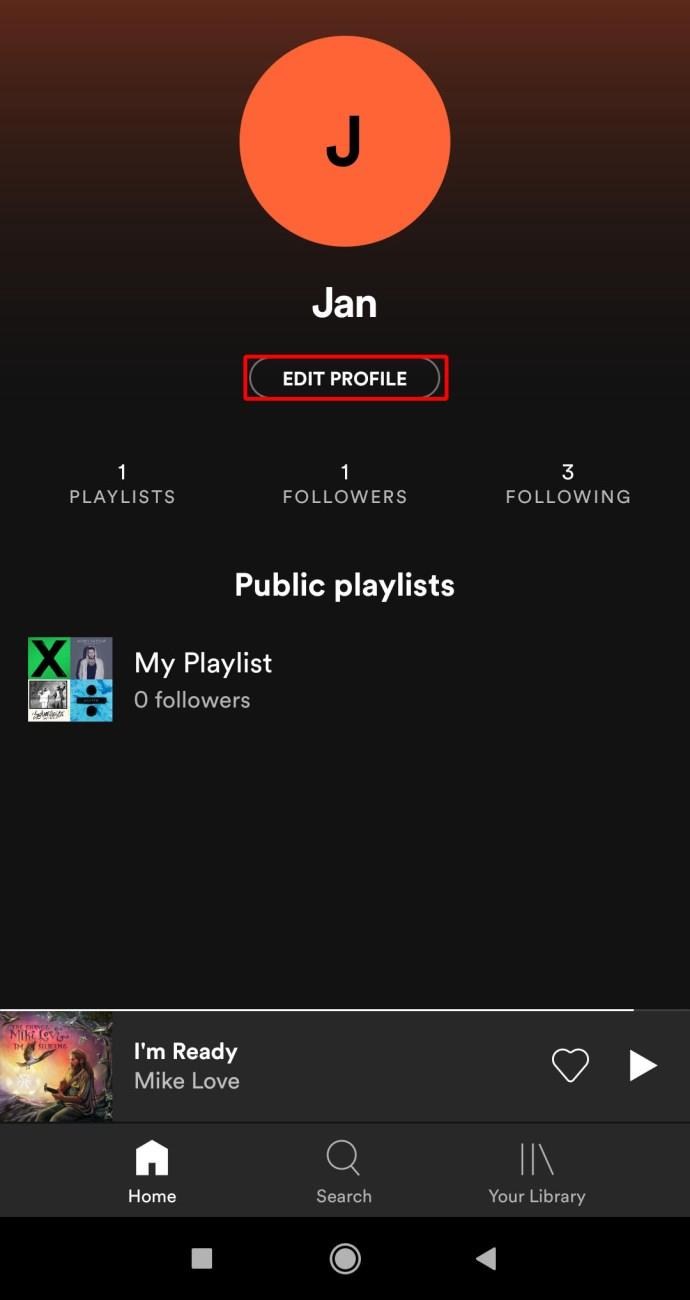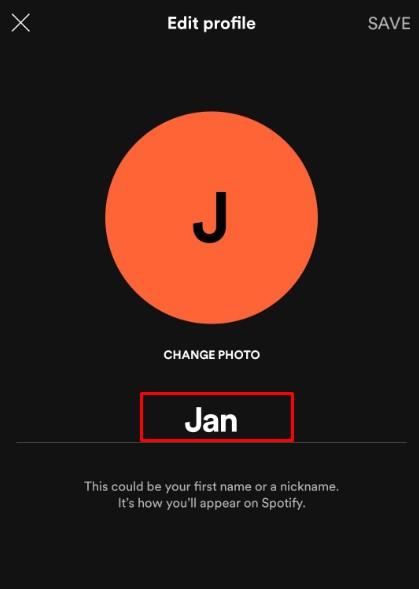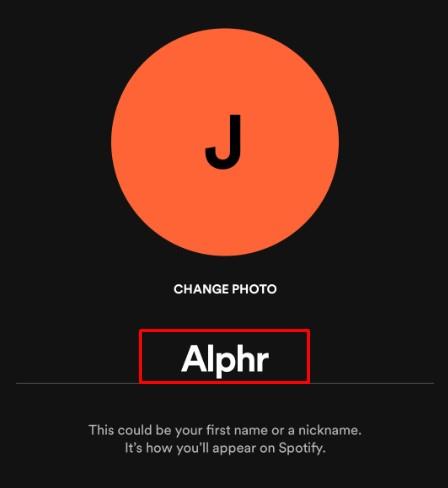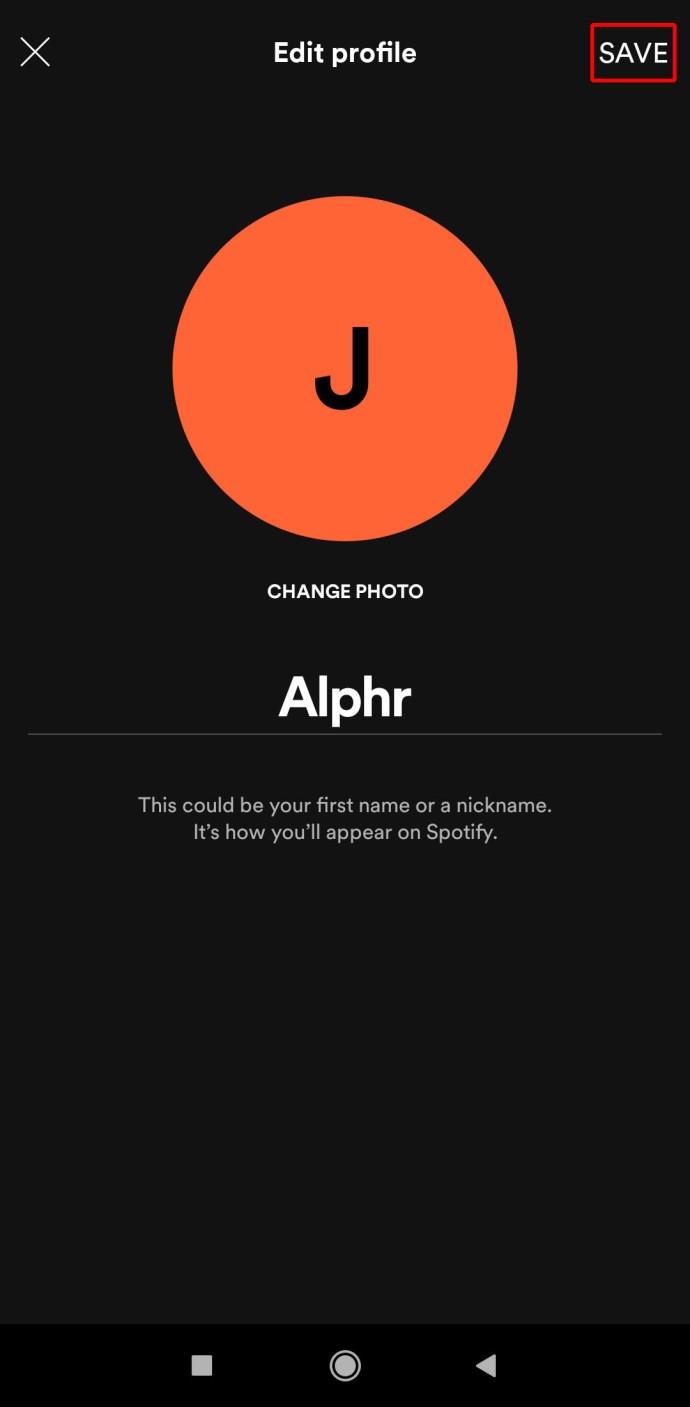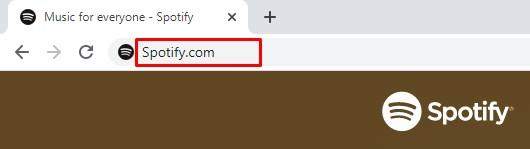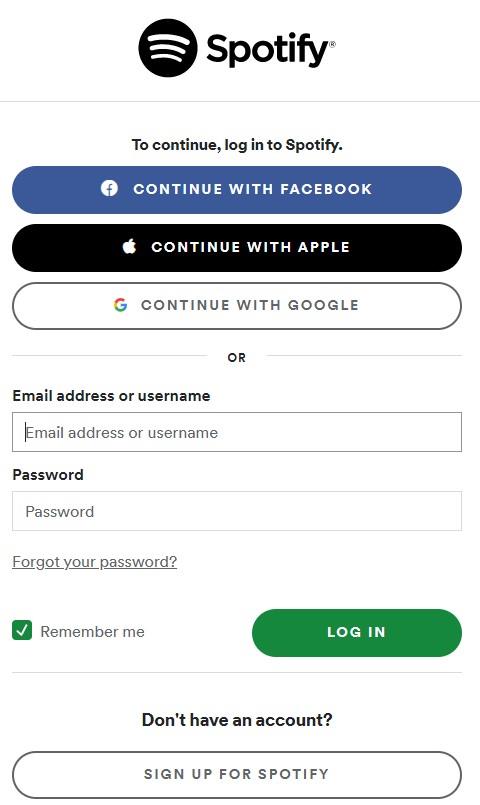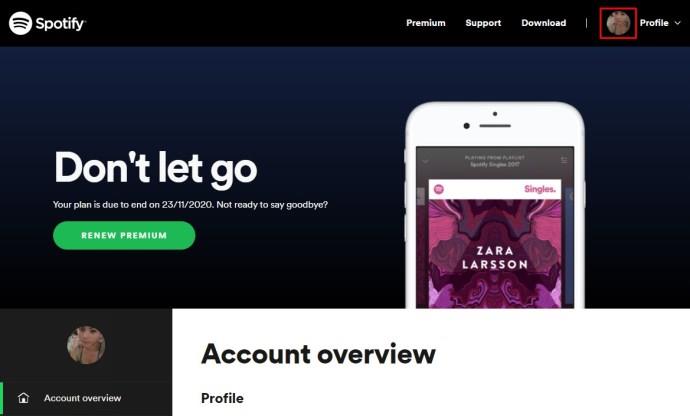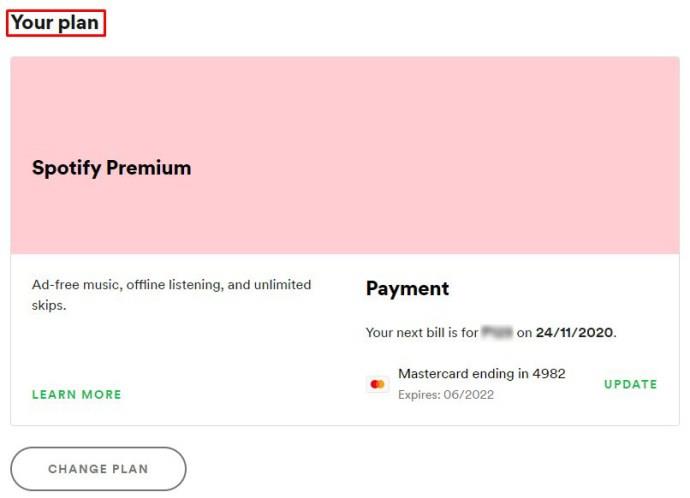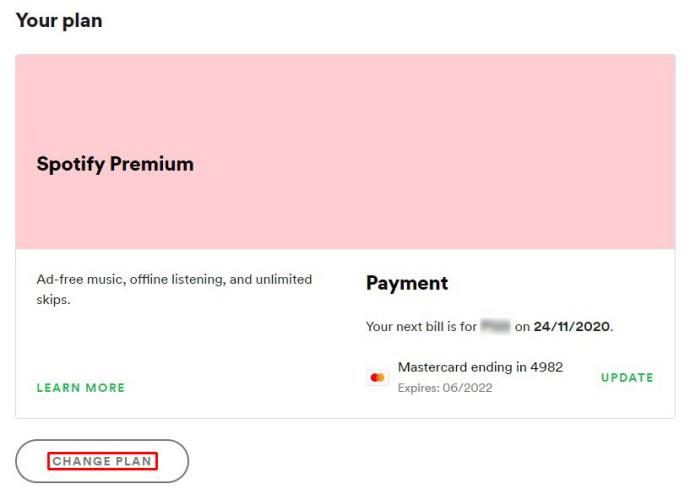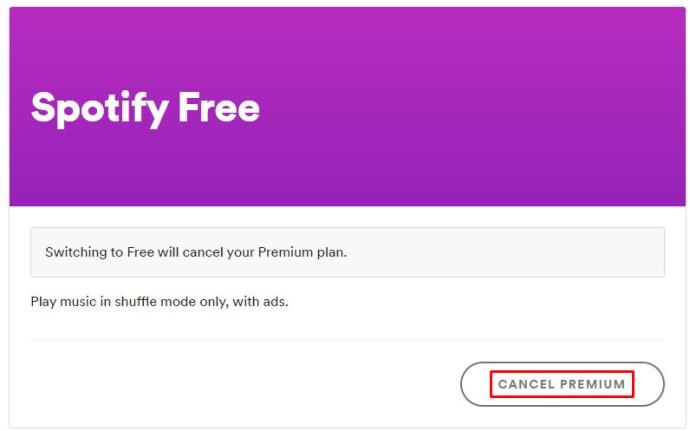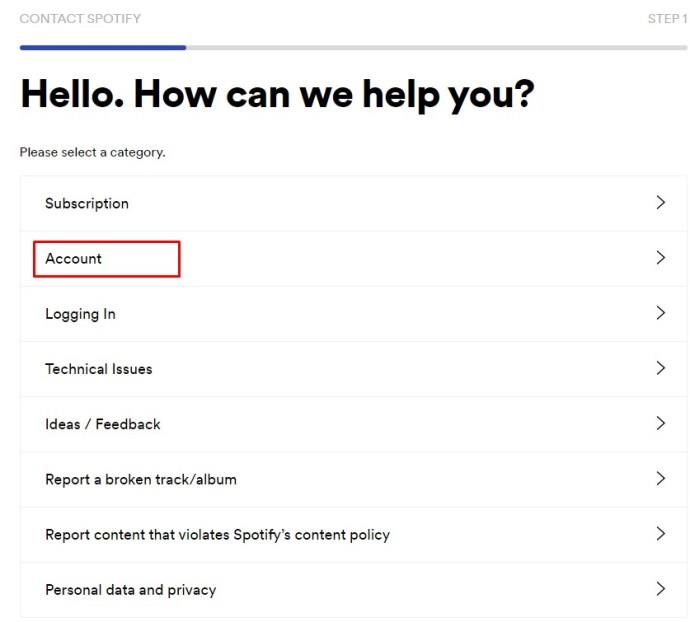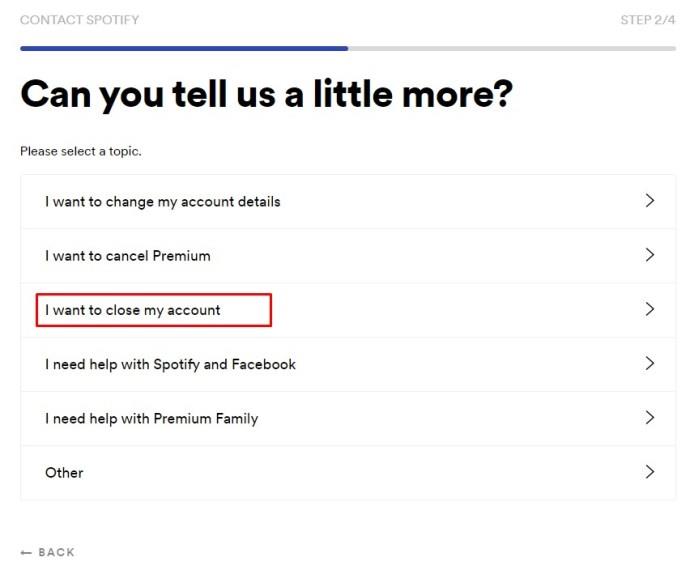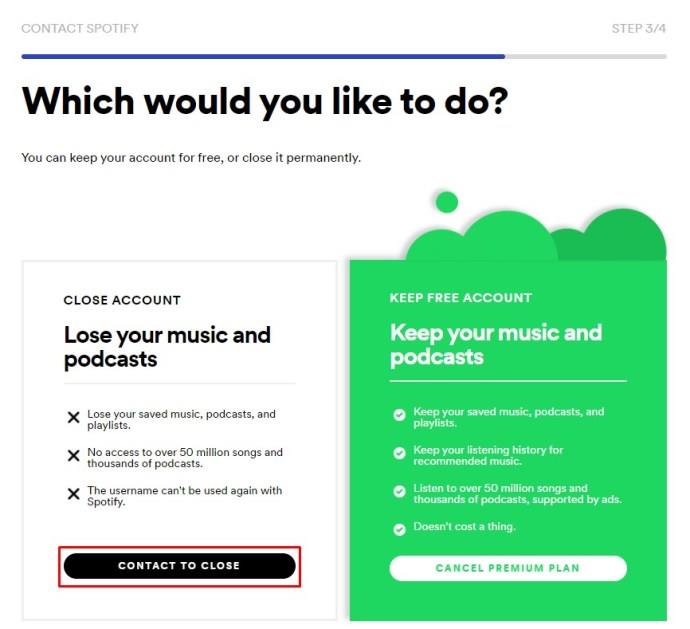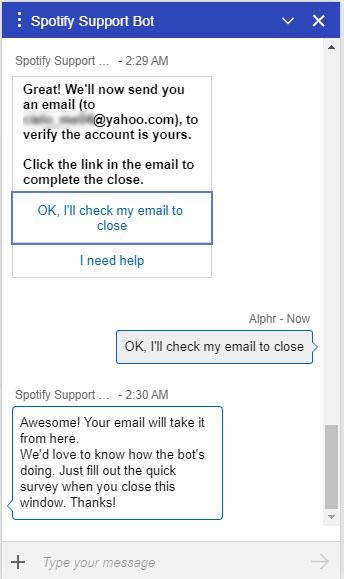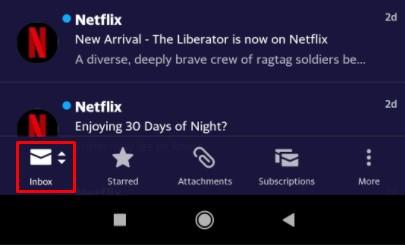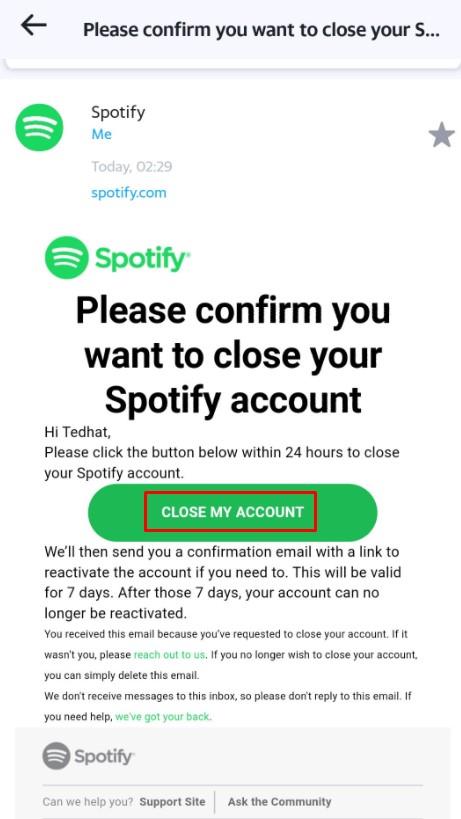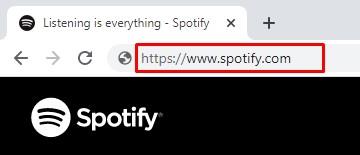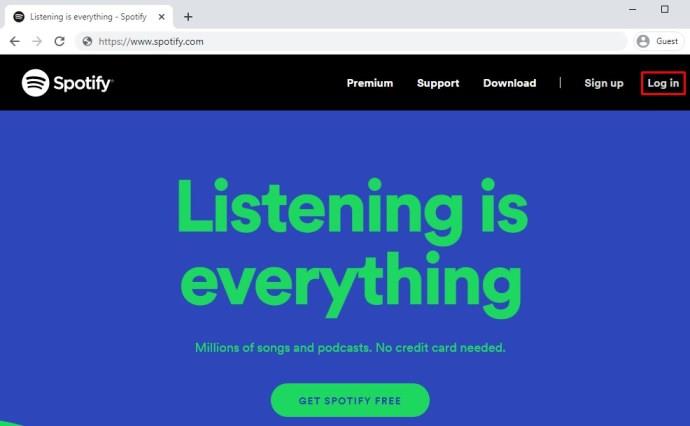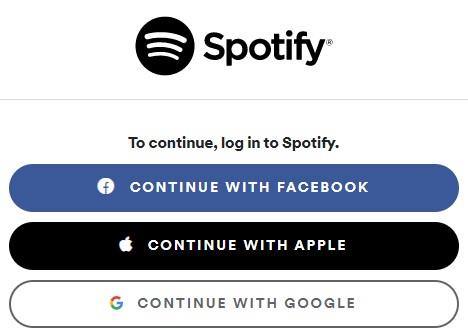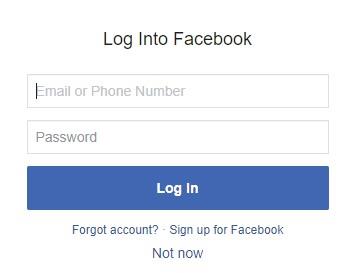Un nume de utilizator Spotify poate fi un lucru distractiv și la îndemână. Poate fi folosit pentru a găsi și urmări profilurile altor utilizatori și pentru a le permite utilizatorilor să vă urmărească și să se aboneze la listele dvs. de redare. Fiecare utilizator care creează un cont Spotify primește un șir unic de numere și litere care devin în esență ID-ul său Spotify. Conectarea cu Facebook, Apple sau Google va crea un cont pe Spotify cu numele Facebook/Apple/Google atașat.
Dar cum îți schimbi numele de utilizator Spotify? Este deloc posibil? În acest articol, veți afla dacă vă puteți schimba numele de utilizator Spotify și, dacă nu, care este cel mai aproape de a realiza acest lucru.
Înainte de a începe
După cum probabil ați observat, o aplicație poate arăta diferit pe dispozitive. De exemplu, aplicația Facebook pe dispozitivele Android nu arată la fel ca pe dispozitivele iOS. Cu toate acestea, tendința actuală în lumea tehnologiei este de a face aceste aplicații să arate cât mai asemănătoare pe diferite dispozitive.
Spotify este un exemplu excelent în acest sens. Deși aplicația/aplicația web nu este identică în general, lucrurile funcționează aproape la fel pe toate platformele. Deci, indiferent de dispozitivul pe care îl utilizați, următoarele soluții ar trebui să funcționeze.
Schimbarea numelui afișat
Înainte de a începe să vă schimbați numele de utilizator Spotify, să clarificăm un lucru: numele dvs. de utilizator nu este același lucru cu numele dvs. afișat. Numele dvs. afișat Spotify este numele pe care îl veți vedea după ce accesați desktopul, tableta/dispozitivul mobil sau aplicația web Spotify.
Spre deosebire de numele de utilizator, schimbarea numelui afișat Spotify este foarte simplă și simplă. Cu toate acestea, numele afișat poate fi schimbat numai prin intermediul aplicației Spotify pentru dispozitivul mobil/tabletă. Iată cum să o faci.
- Deschideți aplicația Spotify pe dispozitivul mobil/tableta.
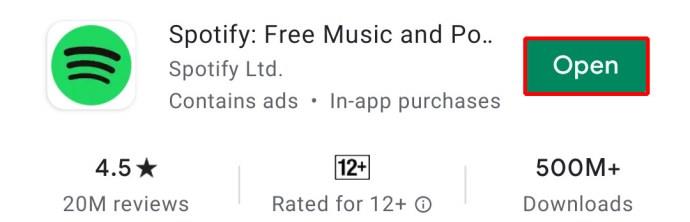
- Atinge „ Biblioteca ta”.
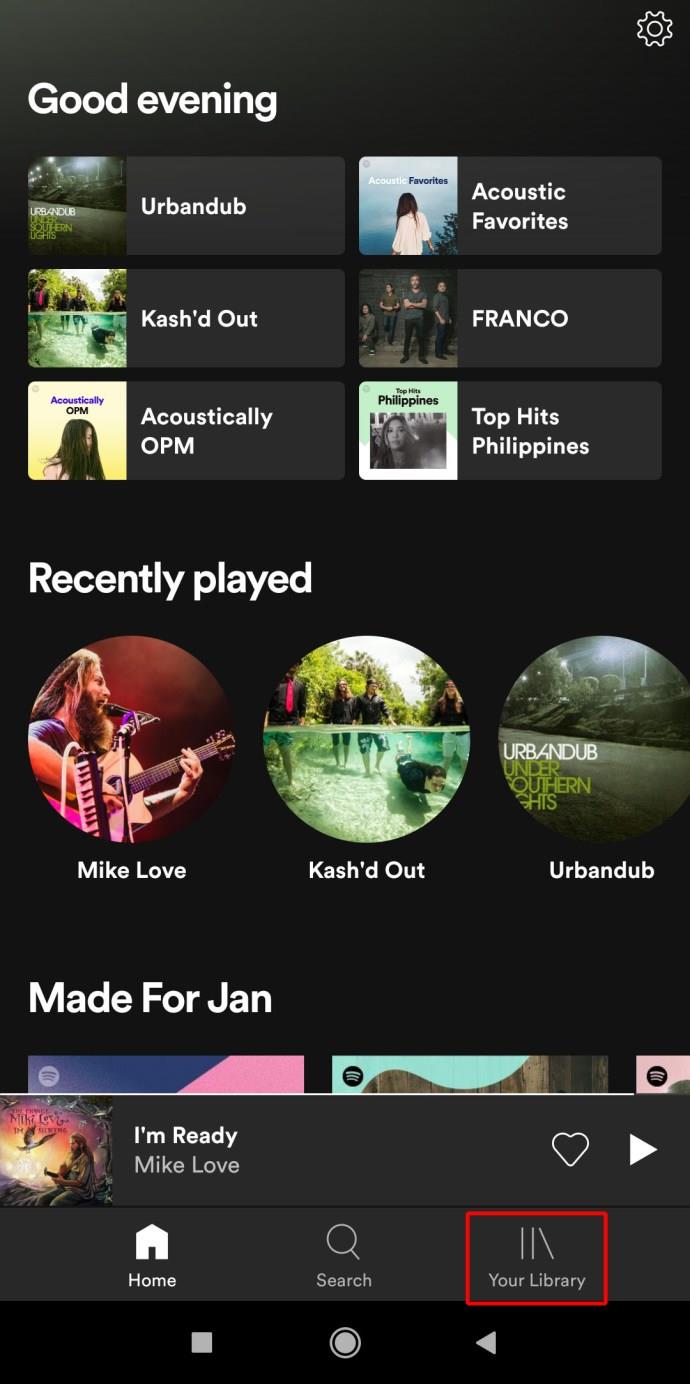
- Faceți clic pe pictograma roată din colțul din dreapta sus al ecranului.
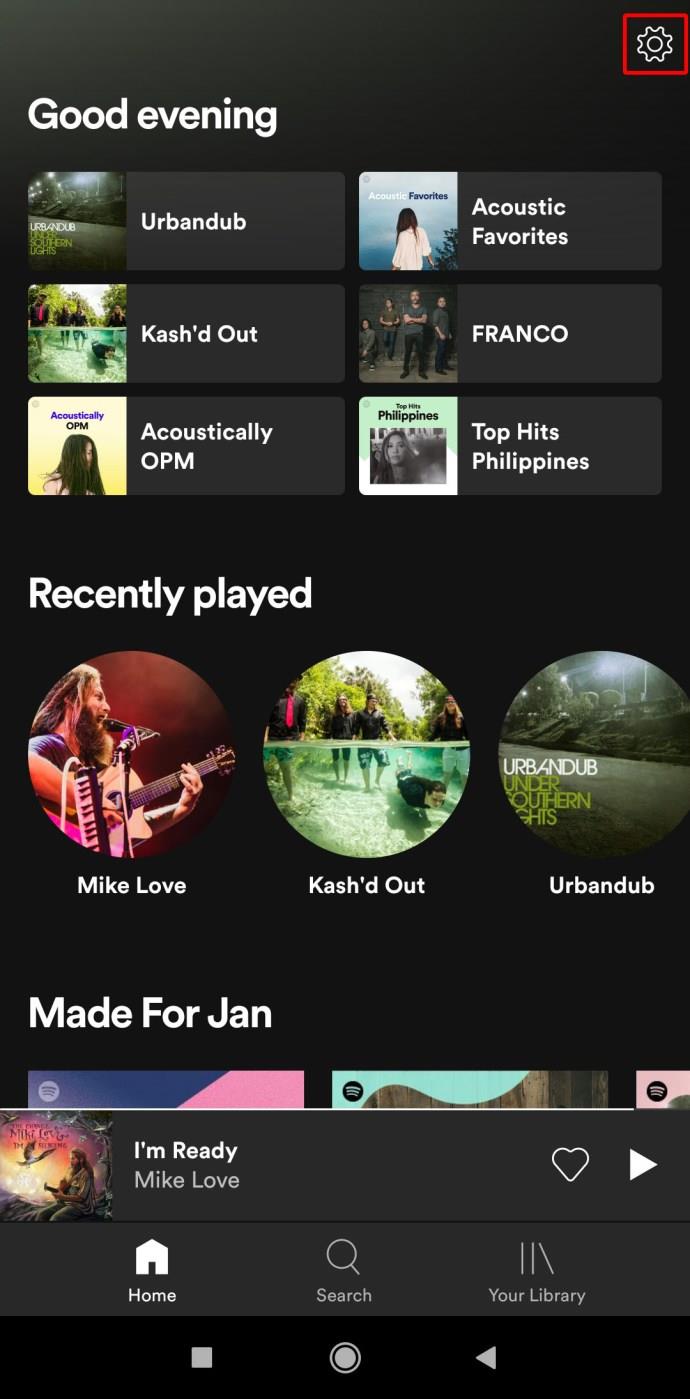
- Selectați profilul dvs. („ Vizualizare profil ”).
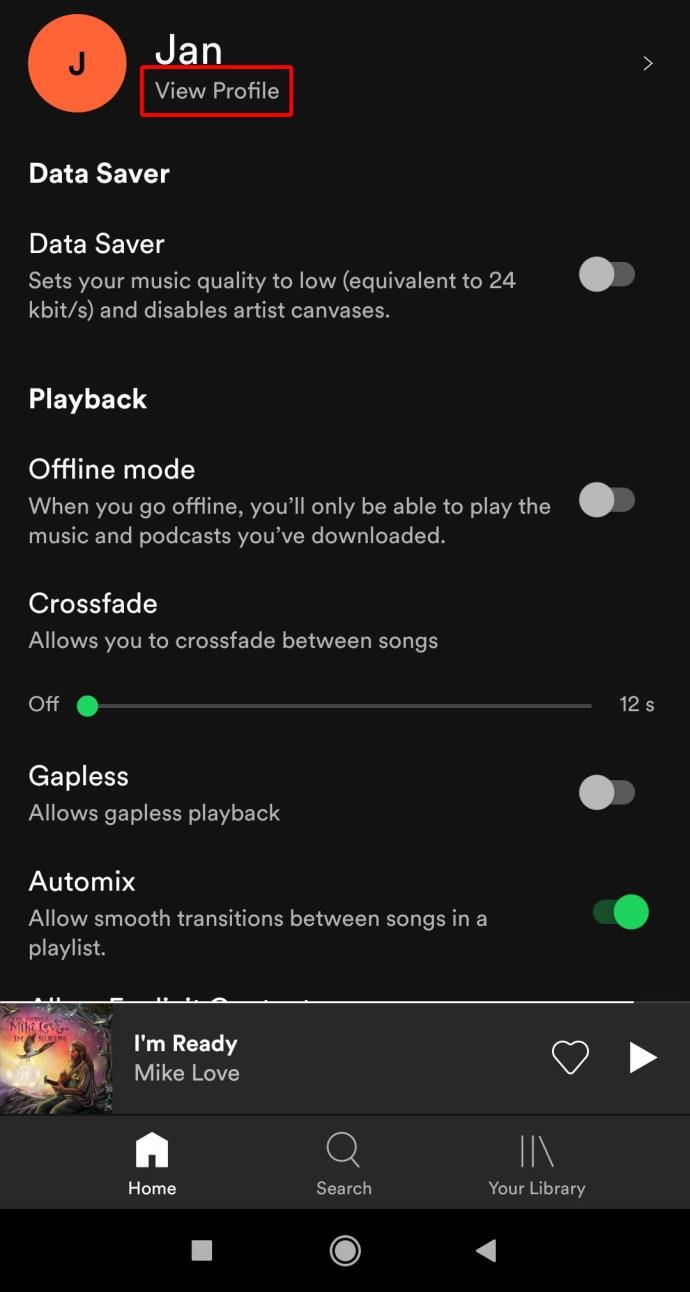
- Atingeți „ Editați profilul”.
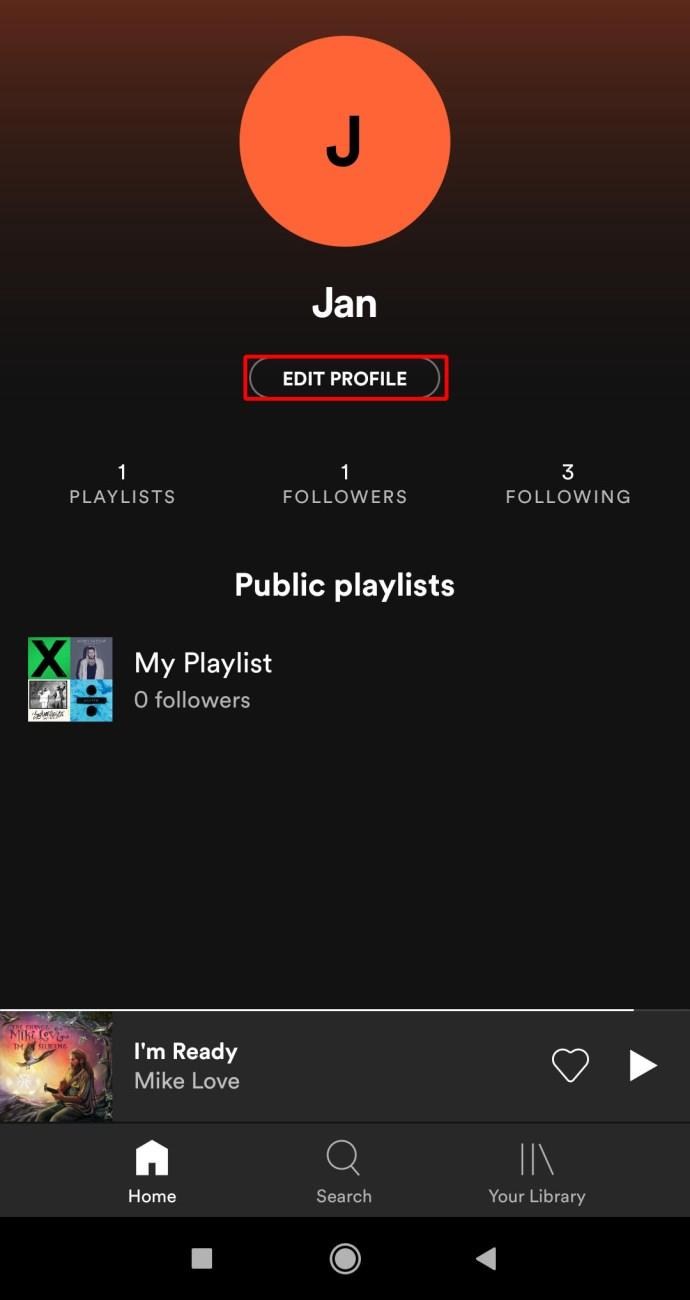
- Atingeți numele afișat curent.
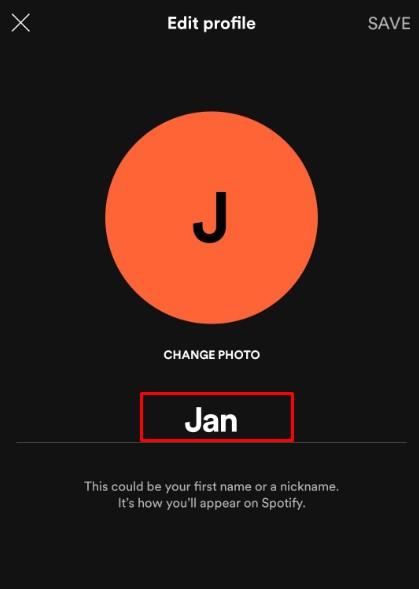
- Schimbați-l în ceea ce doriți.
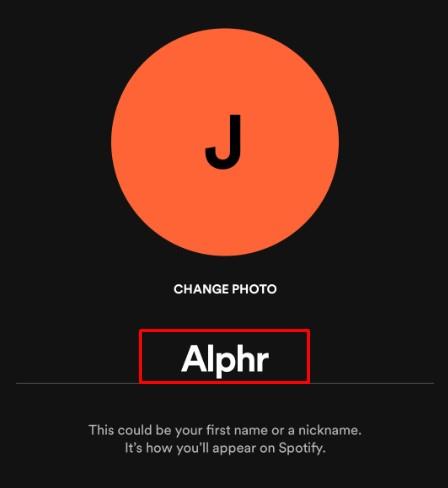
- Atingeți „ Salvați”.
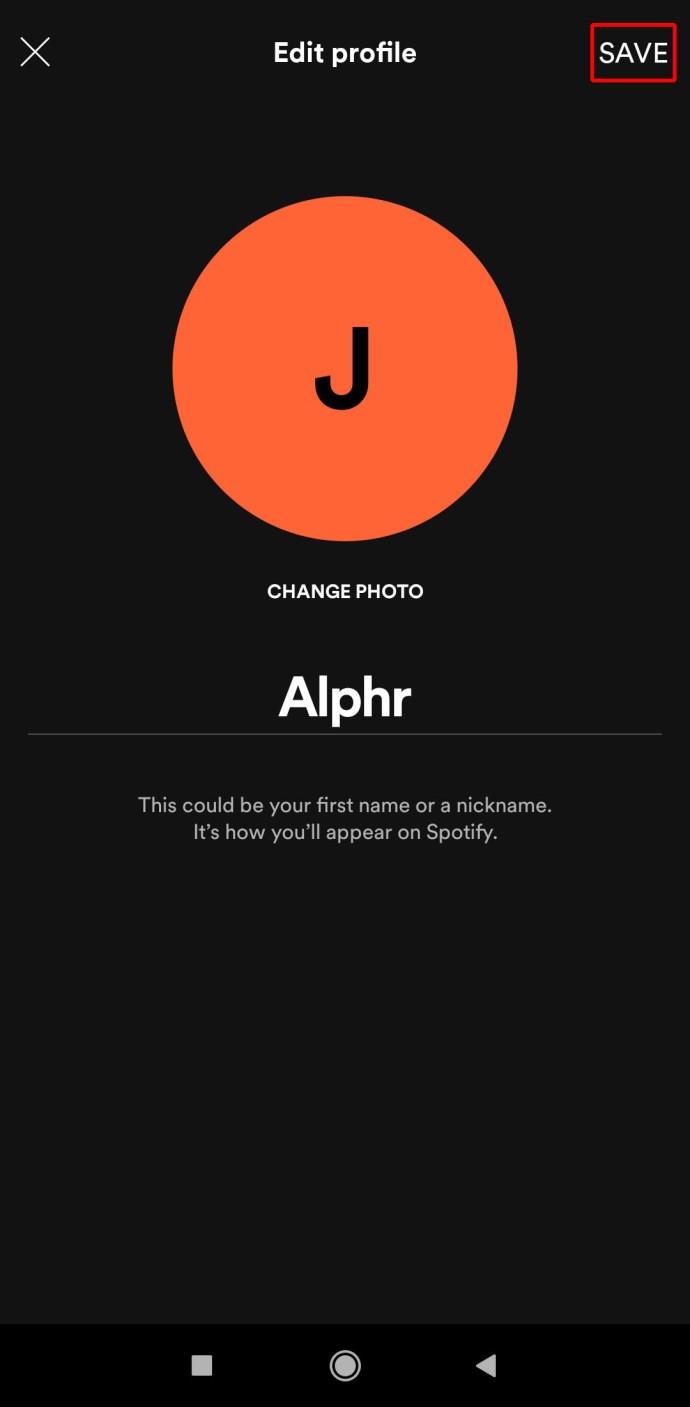
Numele dvs. afișat este modul în care veți arăta altor persoane pe Spotify. Cu toate acestea, schimbarea numelui de utilizator Spotify este o poveste complet diferită.
Îți poți schimba numele de utilizator Spotify?
Din păcate, Spotify nu vă permite să vă schimbați numele de utilizator. Deși fiecare nume de utilizator este unic pentru fiecare cont, nu îl puteți personaliza. Este atribuit de Spotify, poate fi format dintr-un șir de numere și litere aleatorii și, prin urmare, nu este ușor de memorat.
Deci, un nume de utilizator nu poate fi schimbat – este atașat permanent acelui cont. Cu toate acestea, dacă doriți să aveți un nume de utilizator mai coerent și mai memorabil pe Spotify, puteți crea un cont nou cu un nume de utilizator semi-personalizat.
Conectarea cu contul dvs. Facebook/Apple/Google
Înainte de a începe, să clarificăm un lucru: conectându-vă la Spotify cu contul dvs. Facebook/Apple/Google, creați un cont nou-nouț pentru Spotify. Conectarea la Spotify printr-unul dintre aceste trei servicii menționate mai sus va lăsa în continuare activ vechiul cont. Acest lucru este deosebit de important de reținut dacă aveți un abonament plătit pe Spotify. Ai putea ajunge să plătești pentru două conturi Spotify.
Așadar, înainte de a vă conecta cu unul dintre serviciile menționate mai sus, vă sfătuim să vă anulați mai întâi abonamentul Spotify sau să vă ștergeți complet contul.
Anularea abonamentului vechi
Rețineți că nu vă puteți anula abonamentul folosind o aplicație Spotify. Acest lucru se poate face numai prin intermediul browserului. Deci, indiferent dacă utilizați un PC cu Windows, un Mac, un Chromebook sau dacă accesați versiunea de browser pentru desktop a Spotify prin intermediul dispozitivului dvs. mobil, iată cum să faceți acest lucru.
- Accesați Spotify.com.
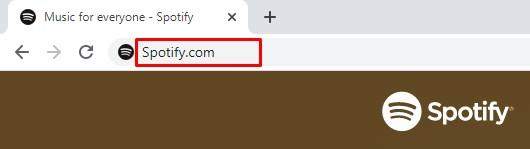
- Conectați-vă la contul dvs. curent.
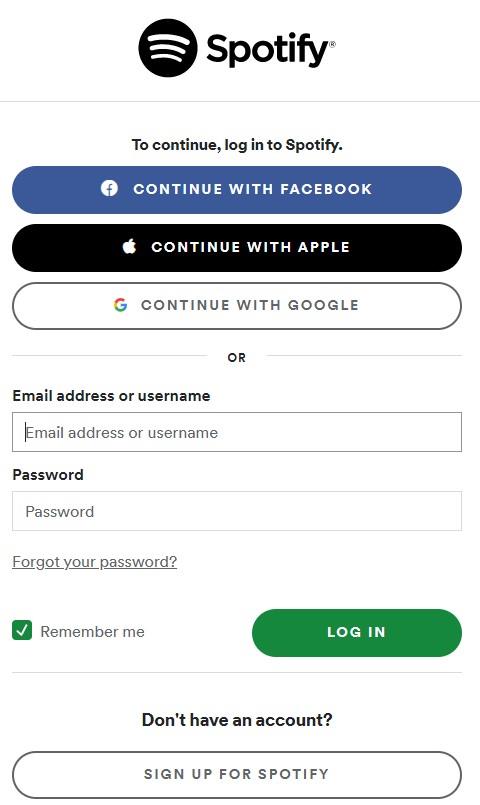
- Faceți clic pe fotografia de profil din colțul din dreapta sus al paginii.
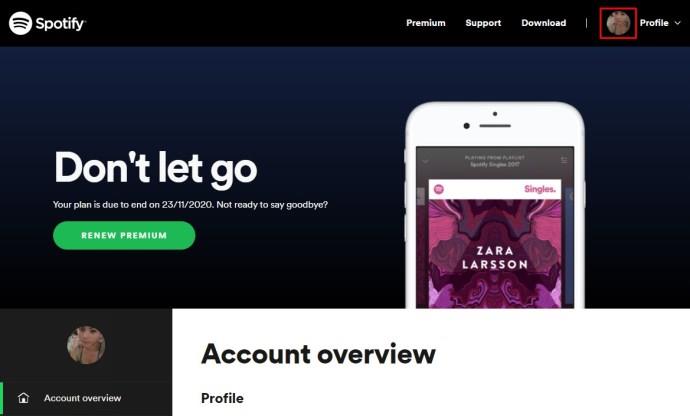
- Derulați în jos la secțiunea „ Planul dvs.” .
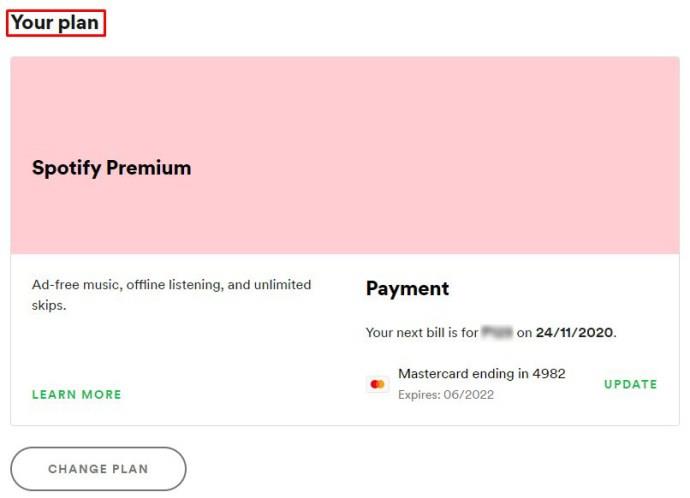
- Faceți clic pe „ Schimbați planul”.
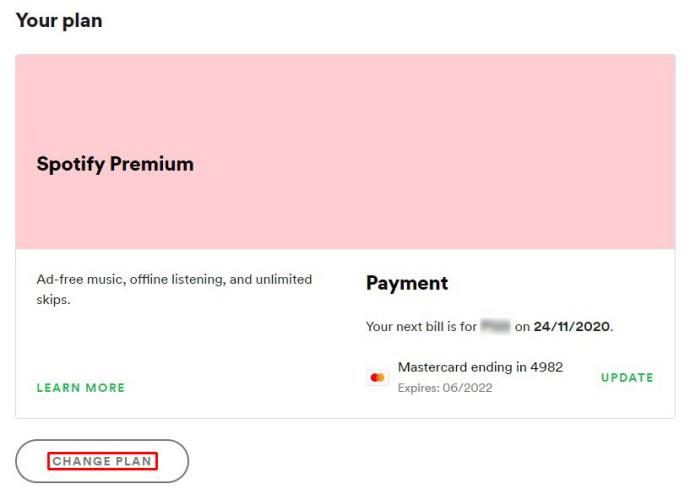
- Derulați până la capăt și selectați „ Anulați Premium”.
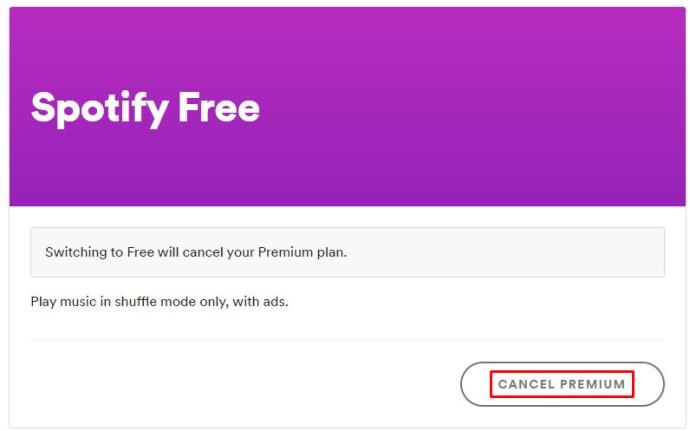
Dacă plătiți abonamentul prin iTunes, puteți anula abonamentul folosind aplicația iOS sau printr-o aplicație desktop (Mac sau Windows).
Desktop
- Deschideți aplicația iTunes.
- Selectați „ Cont” în meniul din partea de sus.
- Faceți clic pe „ Vizualizați contul meu”.
- Derulați în jos la secțiunea „ Setări” .
- Selectați „ Gestionați” de lângă „ Abonamente”.
- Găsește-ți abonamentul Spotify.
- Faceți clic pe „ Editați”.
- Anulați abonamentul.
iOS
- Accesați „ Setări” din aplicație.
- Selectați ID-ul Apple (prima intrare în „ Setări ”).
- Atingeți „ Abonamente”.
- Selectează-ți abonamentul Spotify.
- Anulați abonamentul.
Ștergerea vechiului cont Spotify
După ce ați terminat de anulat abonamentul, puteți trece direct la conectarea cu contul dvs. Facebook/Apple/Google. Cu toate acestea, dacă nu doriți ca vechiul dvs. cont să atârne pe internet și să primească e-mailuri enervante conectate la acesta, este posibil să vă gândiți să îl ștergeți complet. Ștergerea contului se poate face numai prin intermediul unui browser. Iată cum să ștergeți vechiul cont Spotify.
- Accesați pagina de asistență pentru clienți a Spotify .

- Faceți clic pe „ Cont”.
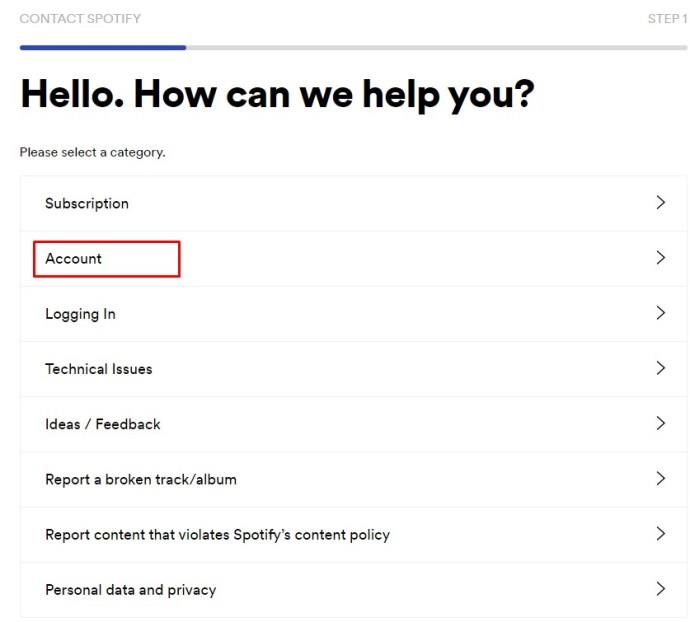
- Selectați „ Vreau să-mi închid contul”.
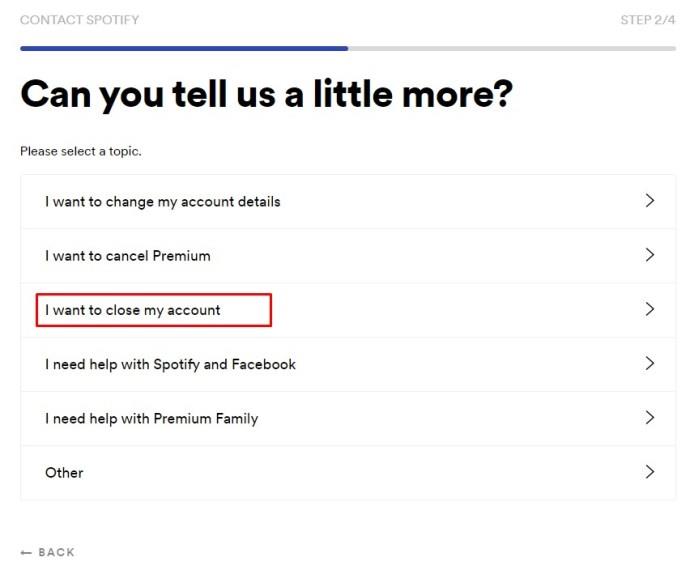
- Faceți clic pe „ Închidere cont” pe pagina următoare. Vi se va solicita să confirmați dacă contul în cauză este contul dvs.
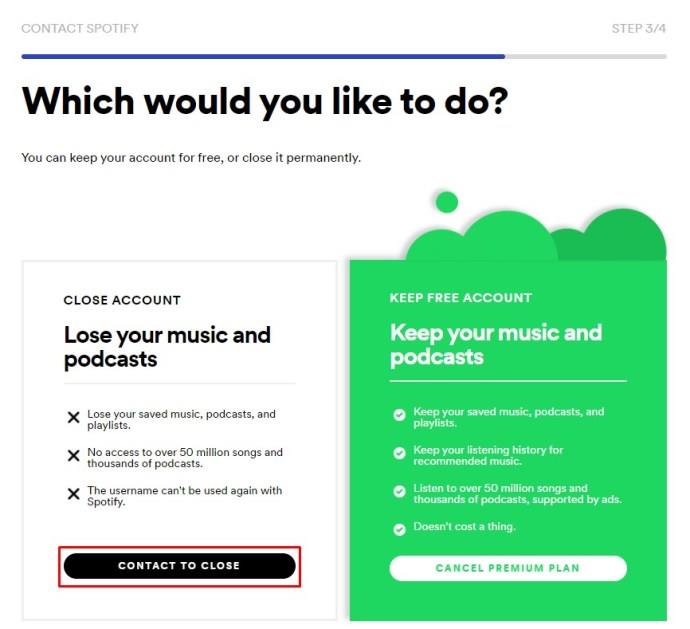
- Continuați să faceți clic pe „ Continuați” pentru a confirma că înțelegeți că vă veți închide contul definitiv.
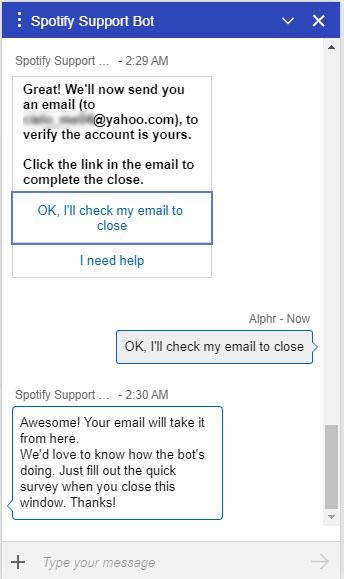
- Accesați căsuța de e-mail.
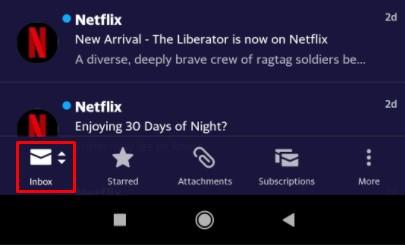
- Selectează linkul „ Închide contul meu” din e-mailul pe care ți l-a trimis Spotify.
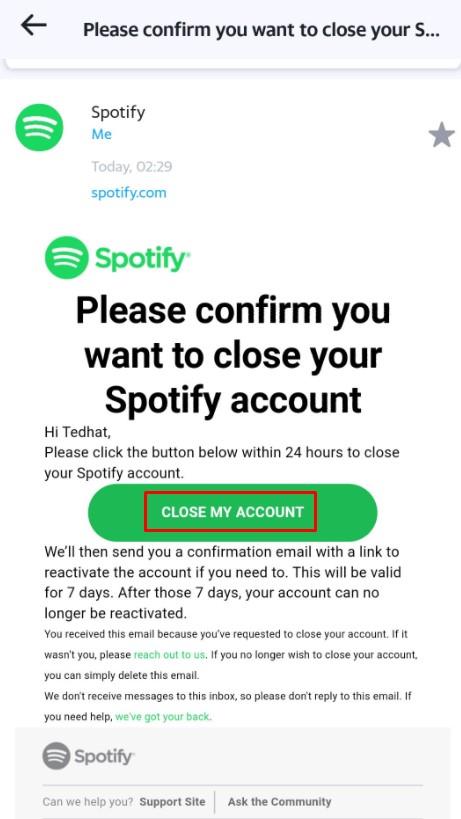
După ce ați terminat, veți avea șapte zile pentru a vă reactiva vechiul cont Spotify, dacă doriți. După aceea, contul este șters definitiv.
Conectare cu Facebook/Apple/Google
Conectarea cu Facebook, Apple sau Google este foarte simplă. Totuși, va trebui să utilizați un browser desktop.
- Accesați Spotify.com.
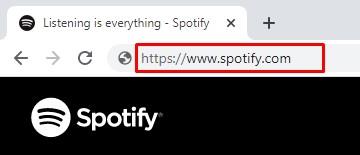
- Faceți clic pe „ Conectați-vă”.
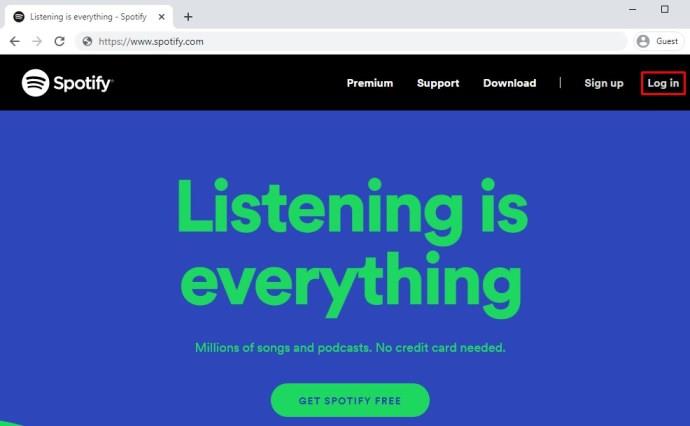
- Selectați „ Continuați cu Facebook/Apple/Google”.
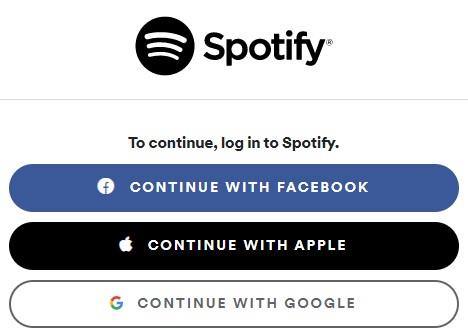
- Confirmați odată ce sunteți redirecționat către contul dvs. de Facebook.
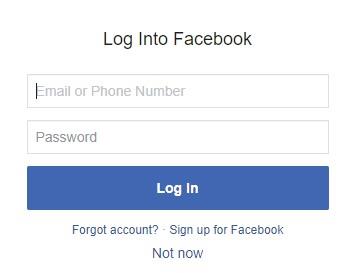
Iată-l. Acum, numele dvs. de utilizator este parțial personalizat. Este același cu numele de utilizator al contului pe care îl utilizați pe Facebook, Apple sau Google, în funcție de care dintre aceste servicii ați folosit pentru a vă conecta la Spotify.
Întrebări frecvente suplimentare
Va schimba acest lucru și numele meu Spotify așa cum apare pe Facebook?
Dacă decideți să vă conectați la Spotify folosind Facebook, vechiul nume de utilizator Spotify va fi înlocuit cu numele de utilizator al profilului Facebook. Cu toate acestea, schimbarea numelui afișat va schimba și modul în care profilul tău Spotify apare pe Facebook. Dacă vă schimbați numele afișat Spotify (care este foarte simplu și simplu, așa cum am explicat mai devreme), Facebook va folosi acel nume ori de câte ori distribuiți conținut Spotify pe profilul dvs. Facebook.
Cât de des îmi pot schimba numele de utilizator Spotify?
După cum sa explicat, nu vă puteți schimba numele de utilizator Spotify. Vă puteți conecta la Spotify folosind Facebook, de exemplu, caz în care numele dvs. de utilizator Facebook va deveni numele dvs. de utilizator Spotify. Puteți face acest lucru atâta timp cât aveți un cont Facebook care nu este conectat la Spotify. Așa cum se întâmplă adesea, însă, acest lucru nu vă oferă prea multă libertate. În teorie, totuși, puteți crea un nou cont Facebook și puteți conecta orice conturi Spotify noi la acesta de câte ori doriți.
Există limitări cu privire la ceea ce îmi pot schimba numele de utilizator Spotify?
Să presupunem că aici vorbim despre numele afișat Spotify. În primul rând, numele afișat poate fi schimbat de câte ori doriți să îl schimbați. Nu există limite în acest sens. Numele dvs. de utilizator este limitat la 30 de caractere, ceea ce ar trebui să fie mai mult decât suficient pentru majoritatea nevoilor de nume afișate. Când vine vorba de conținutul numelui afișat, poate fi aproape orice. Cu toate acestea, vă sugerăm să evitați să folosiți cuvinte profane sau pline de ură, deoarece Spotify s-ar putea să-ți dea jos profilul pentru acest lucru.
De ce numele meu de utilizator Spotify este aleatoriu?
Numele de utilizator Spotify este un șir de litere și numere aparent aleatorii pentru a îmbunătăți experiența generală Spotify și pentru a reduce șansele ca cineva să pirateze contul dvs. Evitarea numelor de utilizator selectate de utilizator accelerează lucrurile pentru Spotify. Desigur, nu trebuie să vă amintiți numele de utilizator Spotify pentru a vă conecta. De fapt, Spotify nu vă va cere să introduceți numele de utilizator în niciun moment. Tot ce trebuie să rețineți este adresa de e-mail și parola. Sau, pur și simplu conectați-vă folosind contul dvs. Facebook, Apple sau Google.
Cum îmi conectez contul Spotify?
După cum probabil știți, Spotify are planuri de familie care vă permit să vă împărtășiți contul cu alți utilizatori. Cu condiția să aveți un plan de familie, accesați pagina Cont pe Spotify. Rețineți că nu puteți gestiona membrii familiei din profilul Spotify prin intermediul aplicației pentru mobil, tabletă sau desktop. Va trebui să utilizați browserul desktop. În pagina Cont, navigați la „Gestionați-vă conturile de familie” și selectați „Mergeți”. De aici, puteți adăuga sau elimina utilizatorii din contul dvs. de familie.
Schimbarea numelui de utilizator pe Spotify
Deși opțiunile când vine vorba de schimbarea numelui de utilizator pe Spotify sunt limitate, îl puteți personaliza parțial înregistrându-vă la serviciu folosind contul dvs. Facebook, Apple sau Google. Alternativ, puteți schimba numele afișat. Rețineți că numele dvs. afișat îl vor vedea ceilalți utilizatori, nu numele dvs. de utilizator. Și puteți schimba numele afișat foarte rapid și ușor.
Sperăm că acest articol v-a oferit toate informațiile necesare despre cum funcționează numele de utilizator și numele afișate pe Spotify. Dacă aveți alte întrebări legate de Spotify, scrieți-ne în comentariile de mai jos. Suntem mai mult decât bucuroși să vă ajutăm.